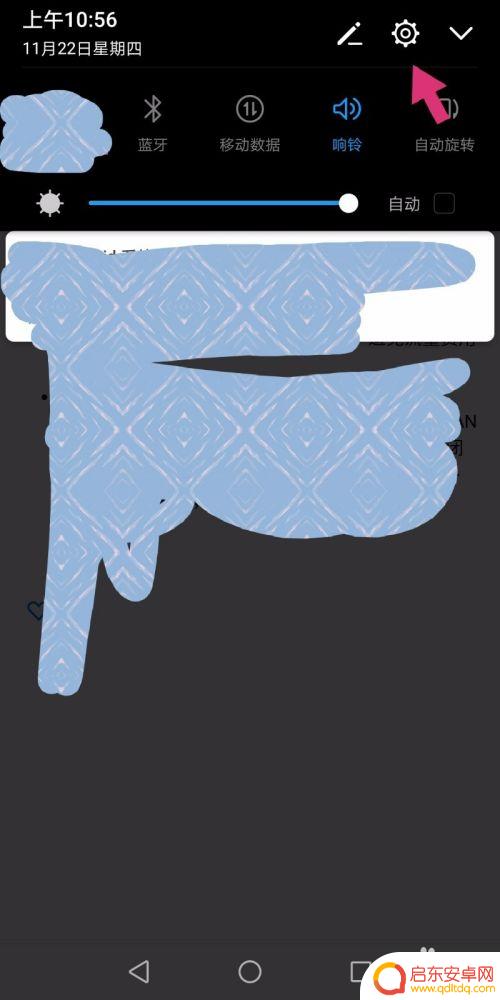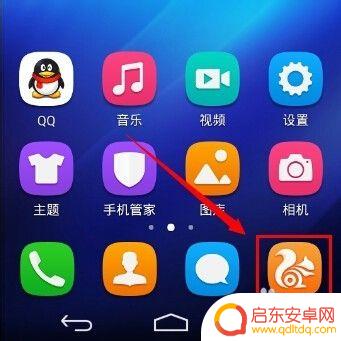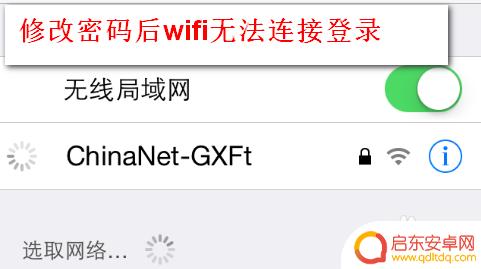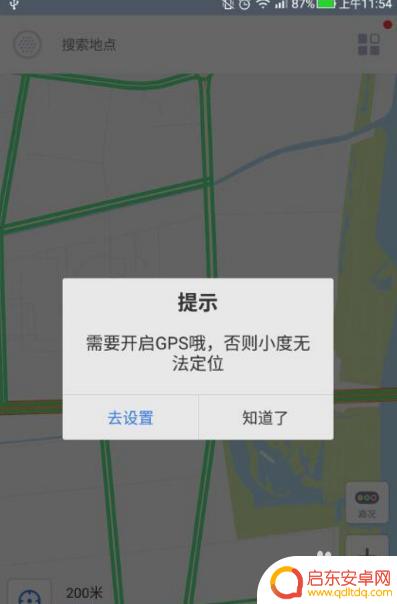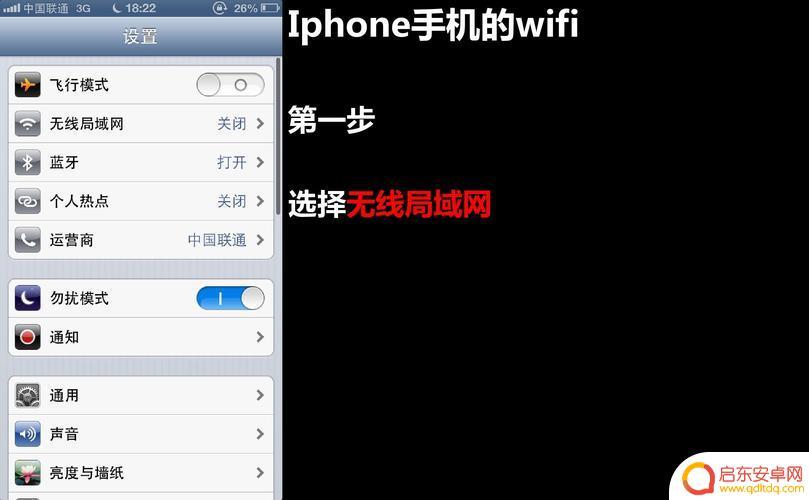怎么设置无线网优先手机 怎么在手机上设置wifi接入点的优先级
随着无线网络的普及,手机连接WiFi已经成为日常生活中的常见操作,有时候我们可能会发现手机自动连接到信号较弱或不稳定的WiFi网络上,导致网络速度慢或者频繁掉线的问题。为了解决这个问题,我们可以在手机上设置WiFi接入点的优先级,让手机优先连接到信号更好的无线网络。接下来我们将介绍如何在手机上设置WiFi接入点的优先级,以便更好地享受高速稳定的网络连接。
怎么在手机上设置wifi接入点的优先级
方法如下:
1.在手机中找到“设置”这个程序,并且打开它,如下图。

2.进入设置后,点击“全部设置”---->找到“WLAN”,点击它,进入WLAN设置。
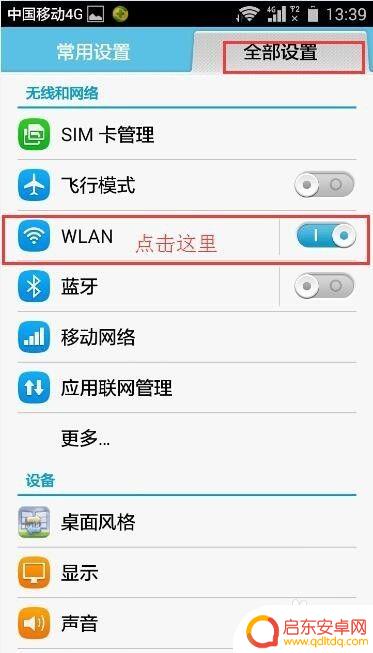
3.进入WLAN后,在右下角的更多选项图标,如下图。在弹出来的选项当中点击“高级”进入“高级WLAN设置。”
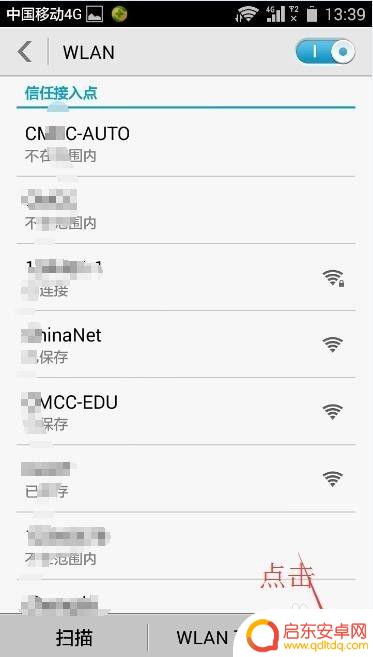
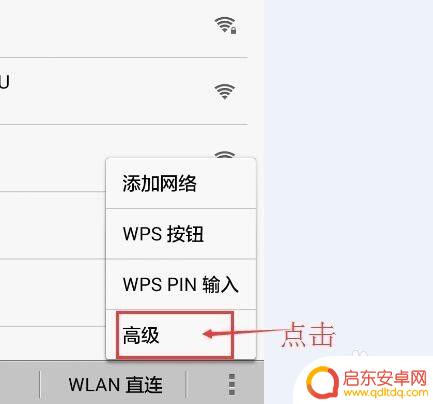
4.进入高级WLAN设置后,滑动屏幕,找到“接入点优先级设定”,并且点击它进入设置。
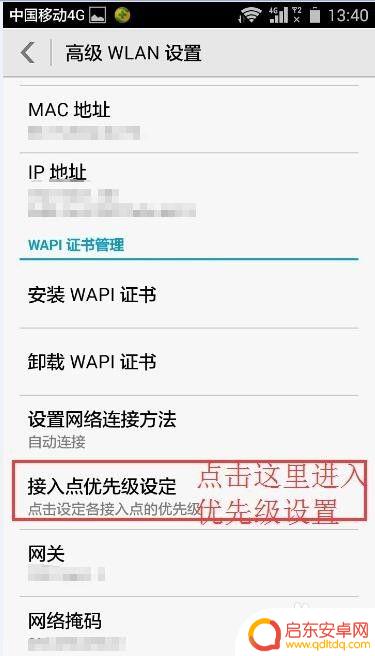
5.进入优先级设定后,找到当你打开WLAN功能时最相连接WiFi(也就是要把优先级设为:1的WiFi)。比如:我想优先连接的接入点名为:12345678。但是当前它的优先级是:4。现在我要把他设为:1,如下图。点击它进入优先级别选择。
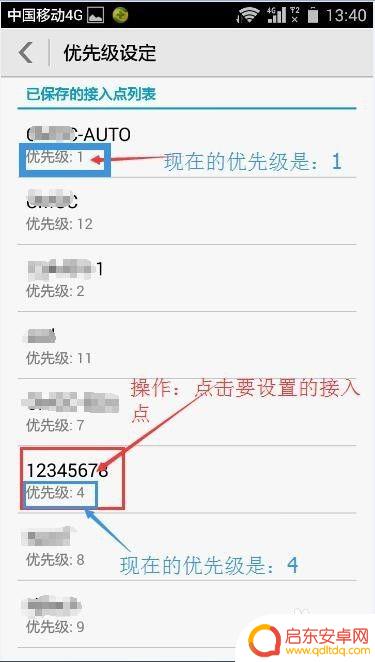
6.如下图,我们把优先级别从4 改为 1。修改完后就自动回到优先级设定的页面,我们也能看到12345678的下面显示它的优先级为:1
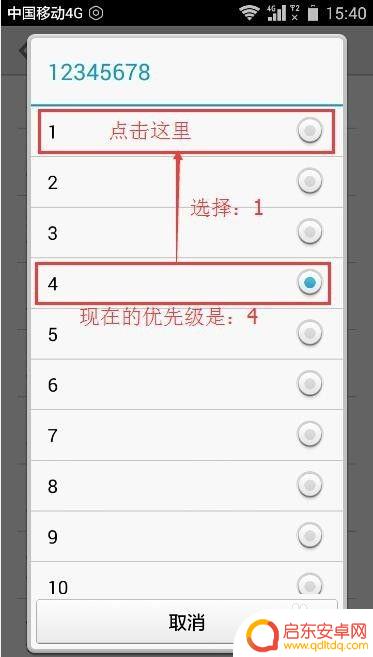
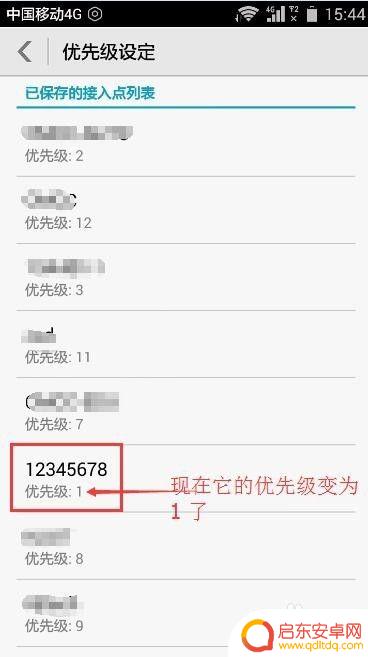
以上是关于如何设置手机优先连接无线网络的全部内容,如果有遇到相同情况的用户,可以按照小编的方法来解决。
相关教程
-
华为手机如何wifi优先 手机wifi接入点优先级设置方法
华为手机作为一款智能手机品牌,在其系统设置中提供了一种便利的功能,即WiFi优先,这项功能可以让用户根据自己的需求,灵活地设置手机的网络接入点优先级,...
-
华为手机怎样设置wifi自动连接 华为手机回到家自动连接WIFI设置方法
华为手机作为一款领先的智能手机品牌,其功能强大而且操作简便,在日常使用中,我们经常会遇到需要连接无线网络的情况,而华为手机提供了一种便捷的设置...
-
怎么在手机上设置无线密码wifi无线密码 手机怎样更改路由器无线wifi密码
在日常生活中,我们经常需要连接无线网络来上网,而设置无线密码是保护我们网络安全的重要一环,在手机上设置无线密码可以帮助我们防止不法分子的入侵,保护个人隐私信息。而如果想更改路由...
-
重新设置wifi密码后手机连不上 更改无线WIFI密码后手机怎么修改网络密码
重新设置wifi密码后手机连不上怎么办?当我们更改无线WIFI密码后,手机需要重新输入新的网络密码才能连接上网络,为了确保手机能够顺利连上wifi,我们需要在手机设置中找到已保...
-
苹果手机地图高速怎么打开 苹果手机导航设置高速路优先
苹果手机地图是一款非常实用的导航工具,通过设置高速路优先,用户可以更快速地规划出行路线,在使用苹果手机地图进行导航时,只需要在设置中选择高速路优先,系统会自动帮助用户规划出最快...
-
wif怎么设置在手机上 电脑wifi连接设置步骤
如今,无线网络已经成为我们生活中不可缺少的一部分,为了让手机和电脑能够实现互联,我们需要将它们连接到同一个WiFi网络上。那么,如何在手机上设置WiFi...
-
手机access怎么使用 手机怎么使用access
随着科技的不断发展,手机已经成为我们日常生活中必不可少的一部分,而手机access作为一种便捷的工具,更是受到了越来越多人的青睐。手机access怎么使用呢?如何让我们的手机更...
-
手机如何接上蓝牙耳机 蓝牙耳机与手机配对步骤
随着技术的不断升级,蓝牙耳机已经成为了我们生活中不可或缺的配件之一,对于初次使用蓝牙耳机的人来说,如何将蓝牙耳机与手机配对成了一个让人头疼的问题。事实上只要按照简单的步骤进行操...
-
华为手机小灯泡怎么关闭 华为手机桌面滑动时的灯泡怎么关掉
华为手机的小灯泡功能是一项非常实用的功能,它可以在我们使用手机时提供方便,在一些场景下,比如我们在晚上使用手机时,小灯泡可能会对我们的视觉造成一定的干扰。如何关闭华为手机的小灯...
-
苹果手机微信按住怎么设置 苹果手机微信语音话没说完就发出怎么办
在使用苹果手机微信时,有时候我们可能会遇到一些问题,比如在语音聊天时话没说完就不小心发出去了,这时候该怎么办呢?苹果手机微信提供了很方便的设置功能,可以帮助我们解决这个问题,下...